Excel で非表示の行と列をすべてキャンセルする方法: まず Excel の表を開いて表全体を選択し、次にマウスを任意の行または列にポイントすると、マウス ポインターが矢印スタイルに変わり、クリックします。マウスの右ボタンを押し、ポップアップでマウスの右クリックメニューから「再表示」を選択するだけです。

このチュートリアルの動作環境: Windows 7 システム、Microsoft Office Excel 2010 バージョン、Dell G3 コンピューター。
まず、マウスを使用して Excel テーブルの行と列の交点をクリックします。クリックすると、Excel ワークシート全体が選択されます。
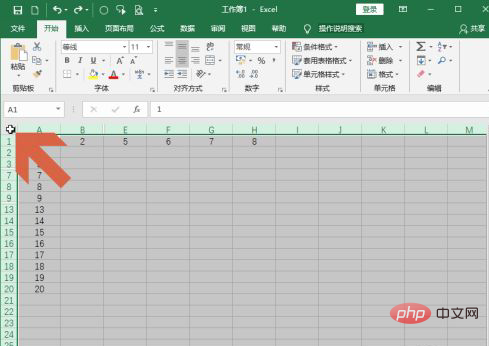
マウスを任意の行番号にポイントすると、マウス ポインタが図のような矢印スタイルに変わります。
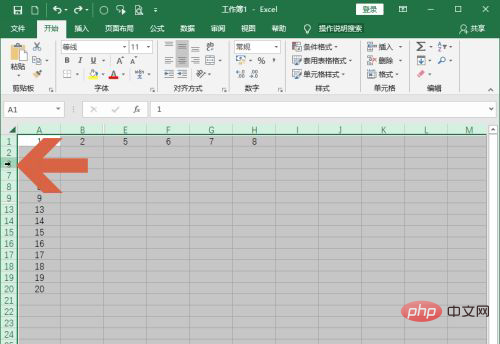
このとき、マウスの右ボタンをクリックし、右クリックメニューの[再表示]をクリックします。
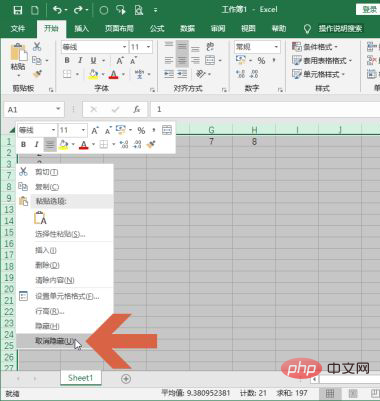
[再表示]をクリックすると、ワークシート内の非表示の行がすべて表示されます。
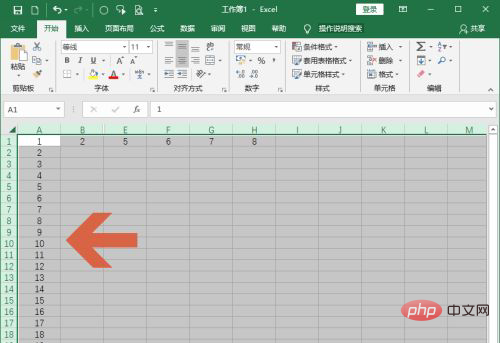
#非表示の列をすべて表示したい場合は、任意の列ラベルにマウスを置きます。
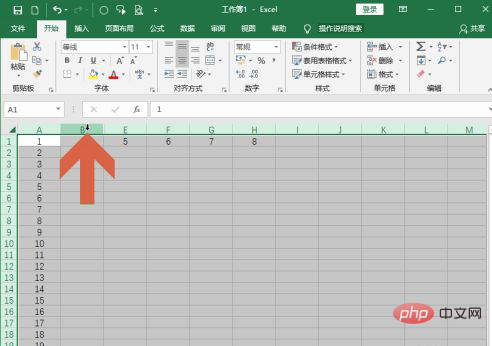
同様に、右クリックメニューの[再表示]をクリックすると、非表示の列がすべて表示されます。
推奨チュートリアル: 「Word チュートリアル 」
以上がExcelで非表示の行と列をすべて削除する方法の詳細内容です。詳細については、PHP 中国語 Web サイトの他の関連記事を参照してください。



